
在日常使用电脑的过程中,许多用户可能会遇到win10系统无法正常启动的情况。这不仅影响了我们日常的工作与学习,还有可能导致重要文件的丢失。因此,了解如何解决win10无法进入系统的问题,是每个电脑用户应掌握的技能。本文将为您详细介绍可能的原因以及解决方案。
首先,让我们分析一下为什么win10系统会进入不了系统。这种情况可能由多种因素造成,包括但不限于操作系统损坏、硬件故障、驱动问题、病毒感染等。用户在遇到这个问题时,可以先进行以下几步简单的排查。
一、硬件检查
在开始其他复杂的修复方法之前,首先要检查硬件是否正常。可以尝试以下步骤:
1. 检查电源:确保电源适配器正常工作,并检查插头是否接触良好。
2. 检查外围设备:拔掉所有不必要的外部设备,如U盘、打印机等,保持系统干净。
3. 硬盘自检:在开机的过程中,注意硬盘是否有异响,若有可疑声音,可能是硬盘出现故障。
二、进入安全模式
如果硬件没有问题,可以尝试进入安全模式,这是一种基本的环境,可以帮助我们排除故障。具体步骤如下:
1. 重启电脑,连续按F8或Shift + F8键,有时在启动时需快速多次按下。
2. 选择“故障排除”选项,然后选择“高级选项”。
3. 进入“启动设置”,选择“重启”,在出现的选项中选择“安全模式”。
安全模式启动后,可以尝试卸载最近安装的应用程序、更新或者驱动,排查引起问题的程序。
三、修复启动引导
如果依然无法进入系统,则可能是启动引导文件损坏。此时可以使用系统修复功能:
1. 准备一个win10的安装U盘,插入电脑,并从U盘启动。
2. 选择语言和其他偏好设置,点击“下一步”。
3. 选择“修复你的电脑”,然后选择“故障排除”。
4. 选择“命令提示符”,输入以下命令:
bootrec /fixmbr bootrec /fixboot bootrec /scanos bootrec /rebuildbcd以上命令将重建启动引导文件,完成后重启电脑,看是否能够正常进入系统。
四、恢复系统
如果问题依然存在,考虑使用系统还原功能。系统还原可以将计算机恢复到以前的状态,但注意,此过程可能会导致近期的数据丢失:
1. 在“故障排除”界面选择“高级选项”。
2. 选择“系统还原”,按提示操作,选择合适的还原点。
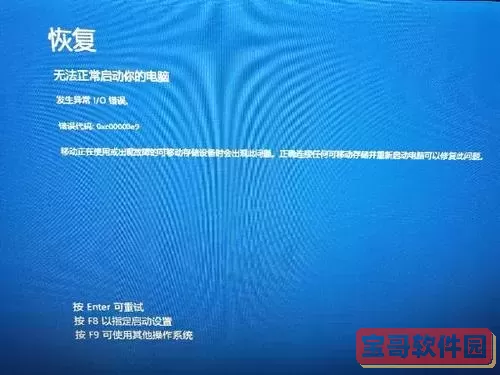
五、重装系统
如果以上方法均无效,最后的解决方法就是重装系统。
1. 在之前的步骤中,使用安装U盘启动电脑。选择“安装现在”。
2. 依据提示进行分区选择与格式化,完成系统重装。
在重装之前,务必备份重要文件,避免数据丢失。
最后,提醒各位用户,定期备份数据及保持电脑系统的更新,可以有效降低系统故障的概率。同时,购买合适的网络安全软件,定期进行病毒扫描,确保系统的安全和稳定。
希望本文能帮助到遇到win10系统无法启动问题的用户,恢复正常使用的同时,也能够对电脑的维护有更深的理解。遇到问题不要着急,根据情况逐步排查,通常都能找到解决方案。